win7电脑打不开回收站怎么办|win7无法打开回收站的解决方法
发布时间:2017-03-01 11:27:49 浏览数:
win7电脑打不开回收站怎么办?我们在使用电脑的时候,总是会遇到很多的电脑难题。当我们在遇到了电脑中的回收站打不开的还时候,我们应该怎么办呢?一起来看看解决的方法。
电脑系统下载推荐:win7 sp1 64位旗舰版下载
win7无法打开回收站的解决方法:
1、首先,我们返回到win7旗舰版电脑的桌面位置,然后在桌面找到计算机图标,我们双击打开这个计算机,这样就可以进入到win7旗舰版电脑的资源管理器窗口中了。
2、在打开的资源管理器窗口中,我们点击上方菜单栏中的工具-文件夹选项,在打开的文件夹选项窗口中,我们将界面切换到查看这一栏中。
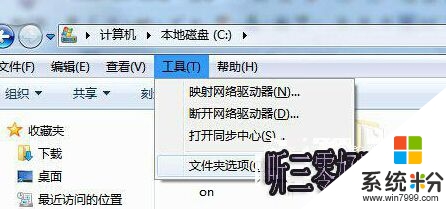
3、之后,我们在窗口里面的文件夹栏目和隐藏文件之间直接选中隐藏的文件、文件夹以及驱动器,设置好之后,我们把本地磁盘C打开,就能够看到隐藏的“$Recycle.Bin”文件夹,直接点击进入,然后就会发现在里面有另个回收站的图标,直接将其点击打开就可以看到回收站中存储的文件了。
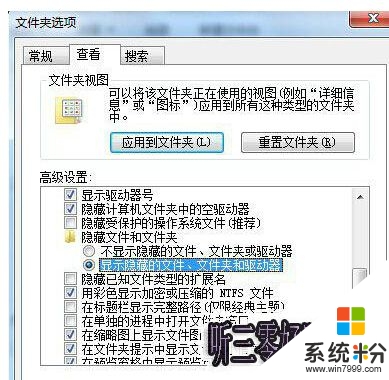
以上就是【win7电脑打不开回收站怎么办】的全部内容,不知道能不能帮到大家,还有其他的ghost系统下载后使用的疑问的话,欢迎上系统粉官网查看相关的教程。